来源:小编 更新:2024-10-06 11:10:36
用手机看

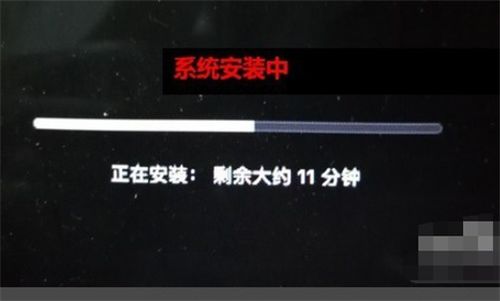
在开始操作之前,请确保您已经备份了所有重要的数据。虽然删除Windows系统通常不会影响MacOS分区中的数据,但为了安全起见,建议您进行备份。
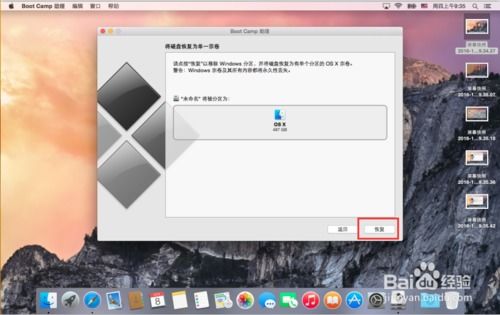
1. 重启您的iMac。
2. 在启动过程中,按下并保持Option(选项)键。
3. 当您看到启动盘选择器时,使用鼠标或键盘选择“Macintosh HD”。
4. 点击“继续”。
5. 在桌面左下角找到Launchpad图标,点击它。
6. 在Launchpad中,找到并打开“其他”文件夹。
7. 在“其他”文件夹中,找到并打开“Boot Camp 助理”。
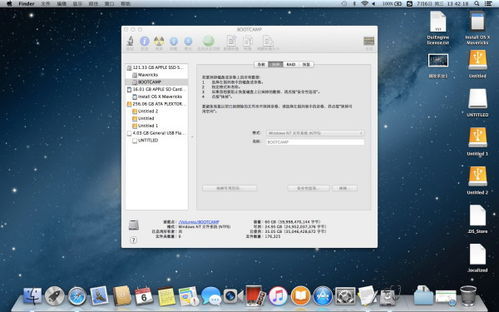
1. 在Boot Camp助理中,点击“继续”。
2. 如果您有多个Windows分区,请选择您想要删除的Windows分区。
3. 点击“移除Windows”。
4. 系统将提示您确认删除操作,请点击“继续”。
5. Boot Camp助理将开始删除Windows系统,这个过程可能需要一些时间。
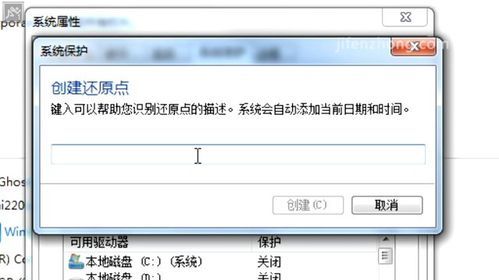
1. 删除Windows系统后,您将看到“恢复”选项。
2. 点击“恢复”。
3. 输入您的管理员密码。
4. 系统将自动开始恢复MacOS分区,并合并之前由Boot Camp创建的Windows分区。
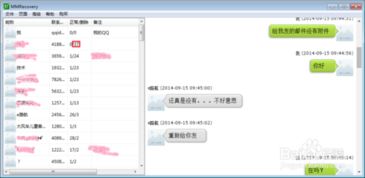
1. 当恢复过程完成后,您的iMac将重新启动。
2. 此时,您已经成功删除了Windows系统,并将iMac还原至原始的MacOS状态。
3. 请检查您的MacOS系统是否正常运行,确保所有数据都安全无虞。
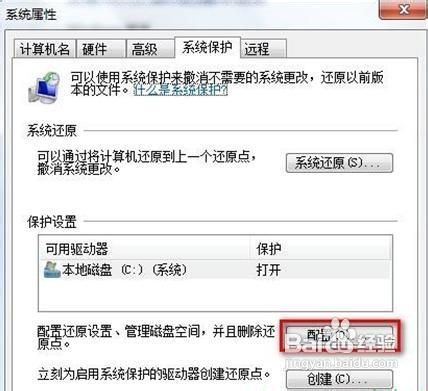
1. 在删除Windows系统之前,请确保您已经备份了所有重要数据。
2. 如果您在操作过程中遇到任何问题,请参考苹果官方支持或联系专业的技术支持。
3. 删除Windows系统后,您可能需要重新安装一些应用程序,因为Windows系统中的应用程序可能无法在MacOS上运行。
通过以上步骤,您应该能够顺利地在iMac上删除Windows系统并还原至MacOS。希望这篇文章能够帮助到您,如果您有任何疑问或需要进一步的帮助,请随时联系。